<Poprzedni | Spis treści | Następne>
mi. Przegląd działań:
Załóżmy, że masz otwartych wiele aplikacji na pulpicie i nie jesteś pewien, które z nich są otwarte. Przegląd działań starannie oddziela otwarte aplikacje od tego:
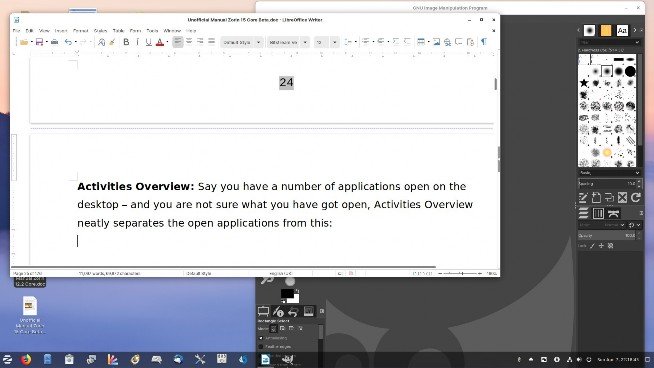
do tego:
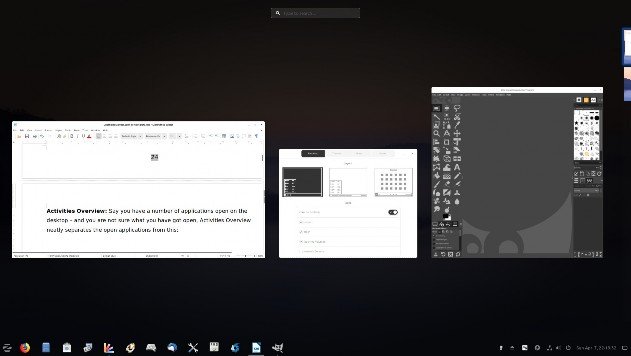
Ponadto można uzyskać do niego dostęp za pomocą przycisku „Super” (Windows) na klawiaturze, podobnie jak w przypadku systemu Windows 10 — na ten pomysł wpadł Gnome i prawdopodobnie byli pracownicy Canonical (Ubuntu), którzy obecnie pracują dla Microsoftu, pomyśleli o włączeniu go do Windowsa 10! Kliknij lewym przyciskiem myszy aplikację, do której chcesz przejść. Zespół Zorina wprowadził jednak pewne zmiany – domyślna akcja polegająca na naciśnięciu klawisza Windows uruchamia menu – jeśli chcesz zmienić ją na Działania, wybierz opcję w obszarze Wygląd Zorina.
Przycisk Opcje zasilania;
wyświetla – Anuluj, Uruchom ponownie, Wyłącz – jeśli nie zostanie dokonany żaden wybór, podświetlona opcja pojawi się 60 sekund po uruchomieniu.
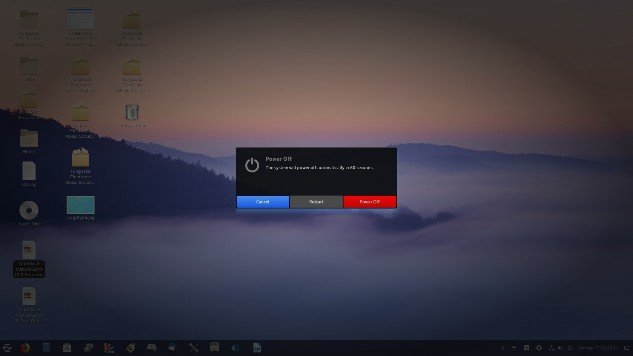
Przycisk blokady ekranu wywołuje ekran blokady;
[Niestety w Virtual Boxie nie działał ekran blokady, więc nie dało się tego tutaj pokazać – za dnia jest biały, w nocy pomarańczowo-różowy]
Aby odblokować, po prostu przesuń w górę za pomocą myszy umieszczonej na dole ekranu i przesuń w górę (do przodu) – chyba że masz hasło przy logowaniu, w takim przypadku zostaniesz przeniesiony do ekranu logowania w celu wprowadzenia hasła i uzyskania dostępu z powrotem na pulpit. Możesz także zmienić obraz używany na ekranie blokady, co zostanie omówione później.
Pojawia się przycisk Wyloguj
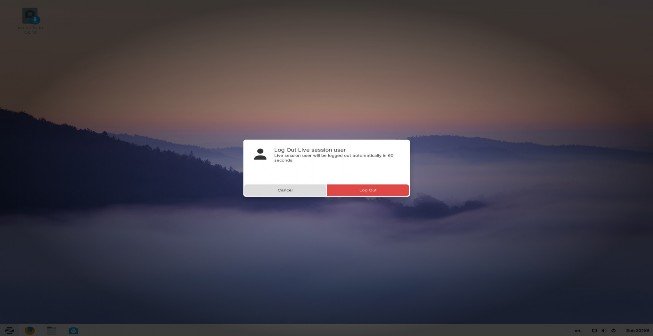
Masz 60 sekund na zmianę decyzji.


 Dokumenty
Dokumenty